
動画編集の副業を始めたいです。
動画編集に必要なソフトを教えてください。
このような声にお応えして参考となる記事をご用意しました。
こちらの記事では動画編集の副業に必要なソフトを解説しています。
記事の内容を見ていただくだけで動画編集の副業をスムーズに始めることができますよ。
私は動画編集歴10年以上。
最初は趣味や副業として始めた動画編集でしたが、月10万円を達成したのをきっかけにフリーランスに転向しました。
動画編集の副業にはパソコン+動画編集ソフトが必須です。
こちらの記事では動画編集の副業に必要なソフトを解説していますので、ぜひ参考にしてくださいね。
動画編集は完全在宅で始めることができるのがメリットです。

この記事で分かること
- 動画編集の副業におすすめのソフト
- 動画編集の副業の稼ぎ方
- 動画編集の副業の始め方
⇩動画編集の副業で月10万円を目指す方法をまとめました。私が実際に達成した時に取り組んだ内容です。ぜひご覧下さい。
動画編集副業の始め方3ステップ【初案件獲得までのロードマップ】
動画編集の副業に必要なソフトはYouTube編集ができる製品を選ぶ
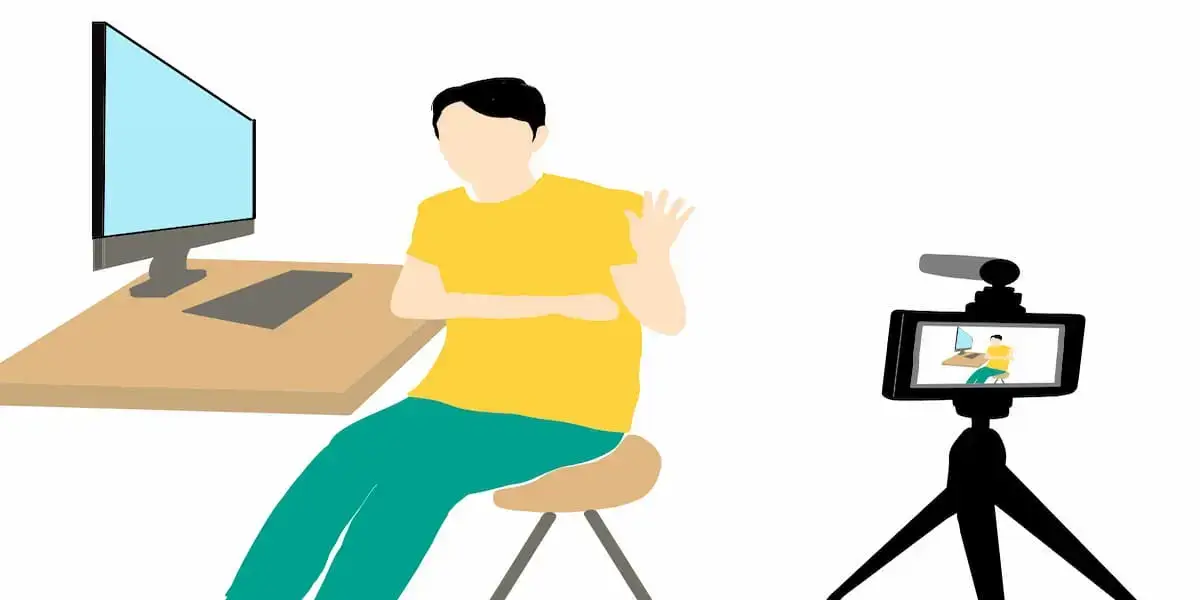
動画編集の副業に必要なソフトを選ぶ際はYouTube編集ができるソフトを選択しましょう。
なぜなら動画編集の副業で比較的取り組みやすいのがYouTube編集代行だからです。
動画編集に関連した副業は
- YouTuber
- 個人事業主のPR動画編集
- 中小企業の広告動画制作
- 個人事業主や中小企業のPR動画撮影~編集
- ディレクター
などたくさんありますが、YouTube編集代行は
- 完全在宅でできる
- 完全未経験からでも始めやすい
- 本業をこなしながら空いた時間で取り組みやすい
というメリットがあるからです。
YouTube編集代行はざっくり解説すると以下のような流れになります。
- クライアント(顧客またはYouTuber)から動画素材を受け取って確認する
- 動画の余分な箇所をカット編集する
- 自動文字起こし機能でテロップを挿入+修正する
- 効果音を挿入する
- BGMを挿入する
- オープニングや画像を挿入する
- 動画全体を見やすく装飾する
- 誤字脱字がないかチェックする
- サムネイルを作成する
- 最終チェックしてクライアントに納品する
このように、動画編集の副業ソフトはYouTube編集代行の仕事ができるソフトを選びましょう。
早い人でもYouTube用動画(完成尺10分)を編集するのに5時間~10時間くらいはかかります。

⇩YouTube動画編集の仕事内容は以下の記事で詳しく解説していますのでご覧下さい。
副業での動画編集ソフトはAdobeのPremiere Pro一択
⇧動画編集ソフト「Premiere Pro」で作成した動画。
副業で稼ぐにはこれくらいのクオリティの動画を作れることが必要です。

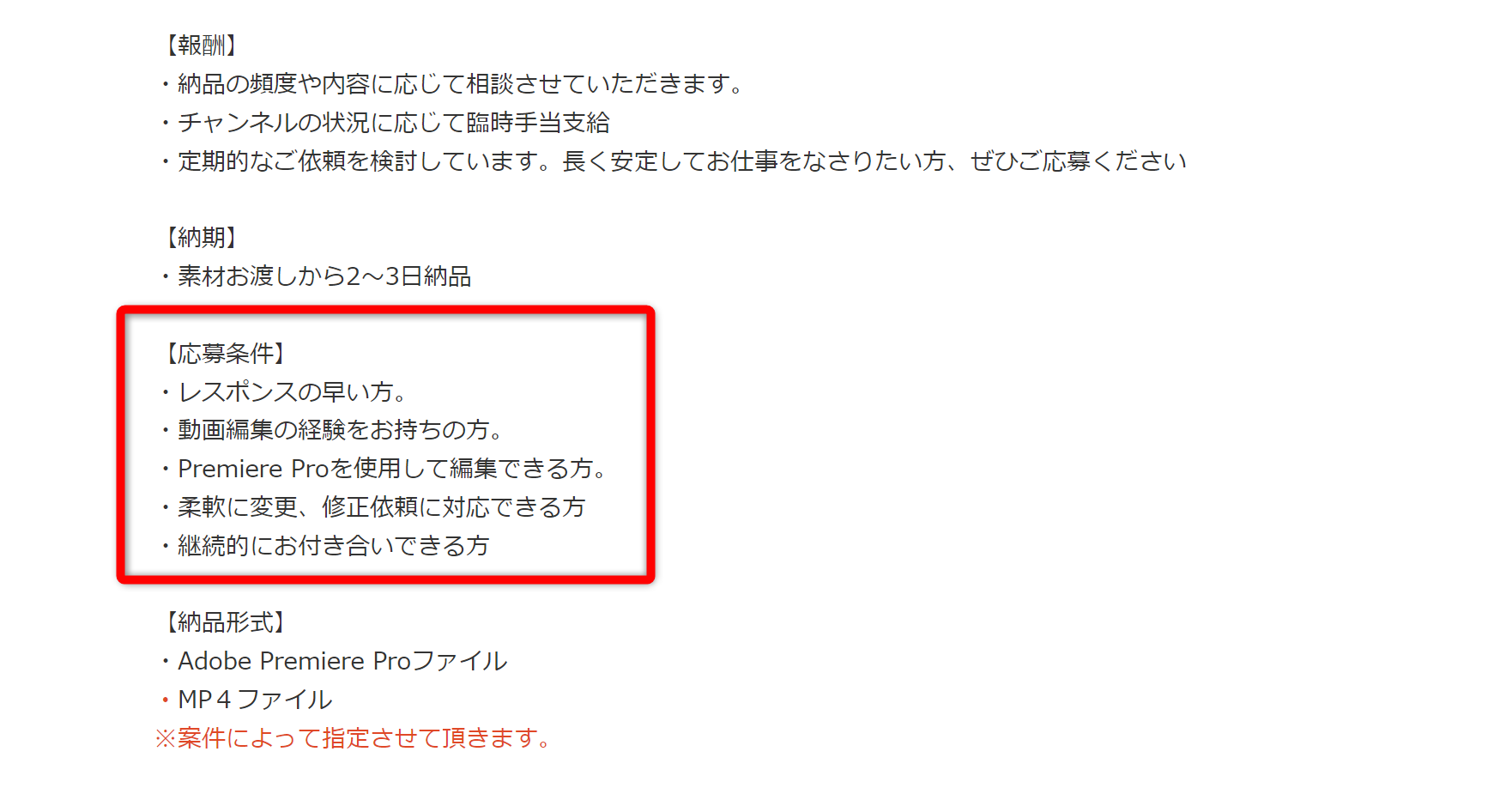
⇧動画編集の仕事のうち9割はPremiere Proでの編集が条件になっている。
副業で動画編集する場合のソフトはPremiere Pro一択です。
なぜなら動画編集の副業や仕事は9割方Premiere Proでの編集が条件になっているからです。
そのため他に特別な理由が無い限り基本的にはPremiere Proを使うのが無難です。
しかし、Premiere Proはできないことが無いと言われるくらい高機能なソフトなので
動画編集初心者には使いにくい
というデメリットがあるのも事実です。
次の項目ではPremiere Pro+比較的初心者でも使いこなせる動画編集ソフトを解説します。
本格的な副業として考えている人はPremiere Proを使いましょう。

動画編集の副業に必要なソフトおすすめ3選
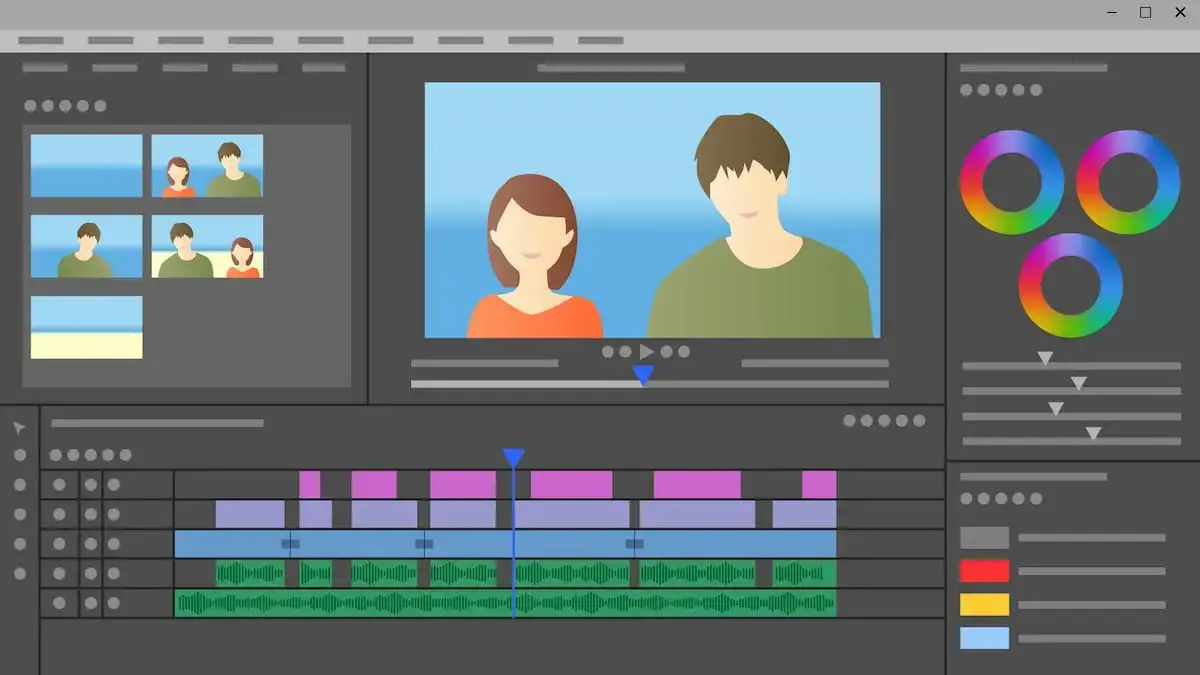
今回紹介する動画編集ソフトは以下の判断材料を元にランキングしました。
- 副業に使える
- 文字起こし機能が使える(音声からテロップに自動変換)
- WindowsとMac両方に対応している
YouTube編集代行の副業にはテロップ入れの時短ができる文字起こし機能が使える動画編集ソフトがおすすめです。

⇩製品名をタップするとそれぞれの詳細に飛びます。
| 項目 | 1位 | 2位 | 3位 |
|---|---|---|---|
| 製品名 | Premiere Pro | Filmora | PowerDirector |
| メーカー | Adobe | Wondershare | CyberLink |
| 本社 | アメリカ | 中国 | 台湾 |
| サブスク版 定価 | 28,776円 | 9,979円 | 8,980円 |
| 買い切り版 定価 | 取り扱い 無し | 11,979円 | 16,980円 (Ultimate版) |
| Windows Mac | 両対応 | 両対応 | 買い切り版は Windowsのみ |
| 電話 サポート | 有り | 無し | 有り |
| メール サポート | 無し | 有り | 有り |
| チャット サポート | 有り | 有り | 無し |
| DVD作成 | 不可 | 可 | 可 |
| ブルーレイ 作成 | 不可 | 不可 | 可 |
| 自動字幕 起こし | 無料 | 有料 | 無料 |
| 公式サイト | Adobe | Filmora | CyberLink |
| 詳細記事 | 詳細を確認 | 詳細を確認 | 詳細を確認 |
動画編集の副業には動画編集ソフトが必須です。
動画編集ソフトはこの世に数多くありますが、副業で始める場合は以下の3ソフトがおすすめです。
⇧各項目をタップすると、それぞれの詳細に飛びます。
次の項目からそれぞれについて詳しく解説します。

①Premiere Pro【Adobe】
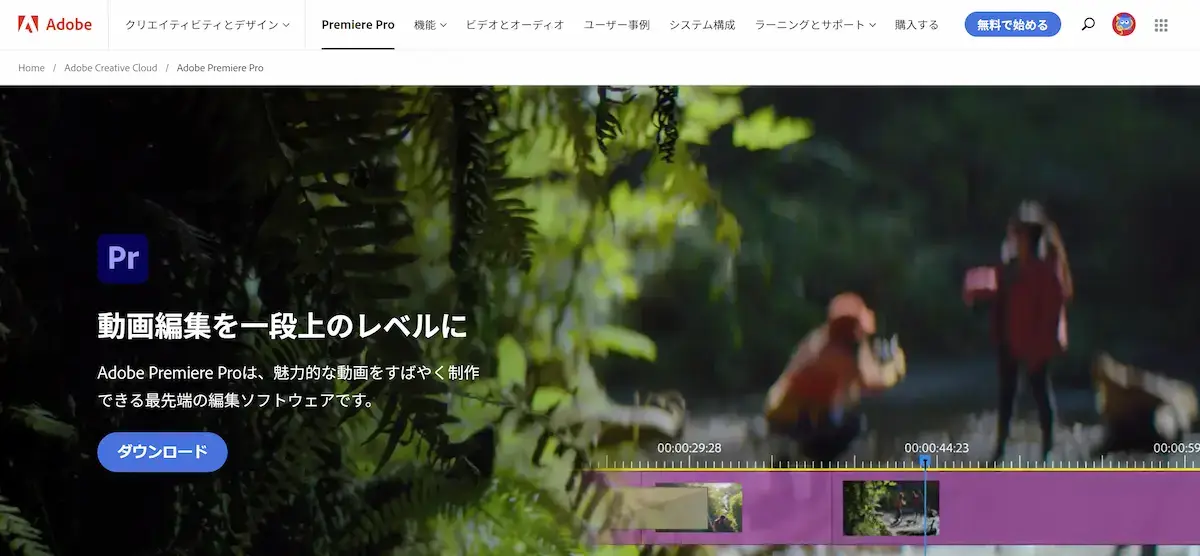
⇧出典:Adobe
| 総合評価 | (5.0 / 5.0) |
| 会社名 | Adobe |
| 本社 | アメリカ カリフォルニア州 サンノゼ市 |
| 創業 | 1982年 |
| 創設者 | ジョン・ワーノック他 |
| 日本支社 | 東京都品川区大崎 |
| 対応PC | Windows・Mac |
| サポート 対応 | 電話 チャット |
| 対象者 | 中級者~上級者 |
| 公式サイト | Adobe |
| 詳細記事 | 詳細を確認 |
動画編集に一番おすすめなソフトはPremiere Proです。
なぜなら動画編集の副業や仕事を受ける場合はPremiere Proでの編集が条件になっていることがほとんどだからです。
加えてPremiere Proは仕事のために作られている動画編集ソフトなので
- 複雑なテロップアニメーションが使える
- 時短のためのショートカットキーが豊富
- 動作が安定している
などのメリットがあります。
特に他のこだわりが無ければ副業用の動画編集ソフトはPremiere Proを選択しましょう。
⇧複雑なテロップアニメーションはPremiere Proでしか作成できません。
動画編集スクールではPremiere Proでの学習が基本となっています。

②Filmora【Wondershare】
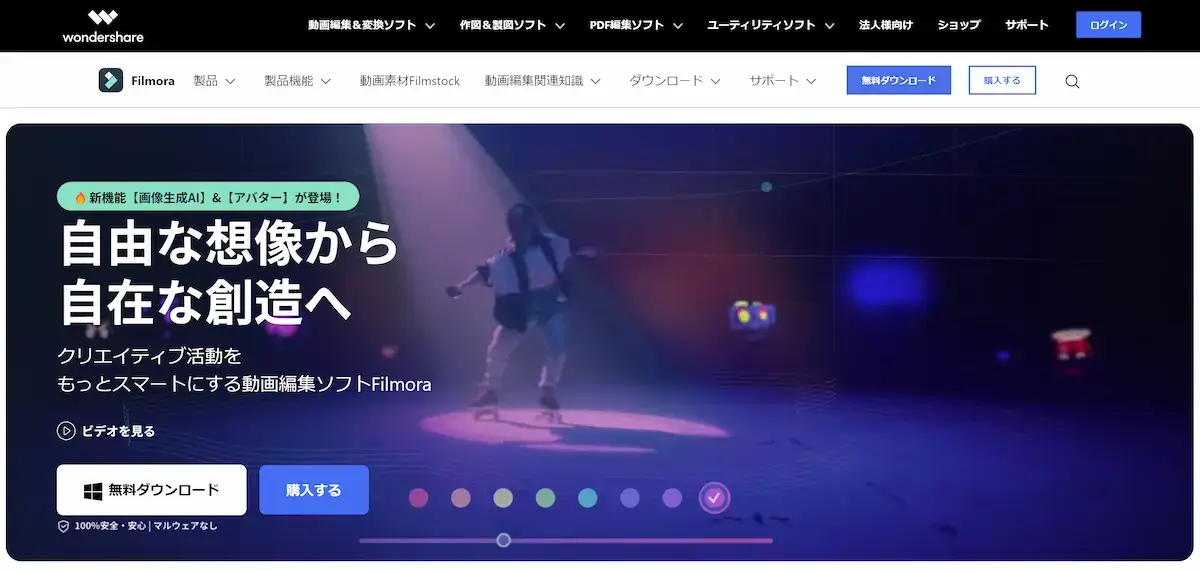
⇧出典:Filmora
| 総合評価 | (4.0 / 5.0) |
| 会社名 | Wondershare |
| グループ名 | Wondershare Technology Co.Ltd |
| 本社 | 中国(深セン) |
| 創業 | 2003年 |
| 創設者 | Tobee Wu |
| 日本支社 | 東京都千代田区 |
| サポート 対応 | メール |
| 対象者 | 初心者~ 中級者 |
| 公式サイト | Wondershare |
| 詳細記事 | 詳細を確認 |
Premiere Proはできないことが無いと言われるくらい高機能な動画編集ソフトですが
- 価格が高い
- 買い切り版が無くサブスク版のみ
- 初心者には使い方が難しい
のがデメリットです。
そのような方はFilmoraを試しに使ってみましょう。Filmoraは
- 直感的に使えるので動画編集初心者におすすめ
- コスパ最強
- DVD作成機能がある
などのメリットがあるので多くの方に使われています。
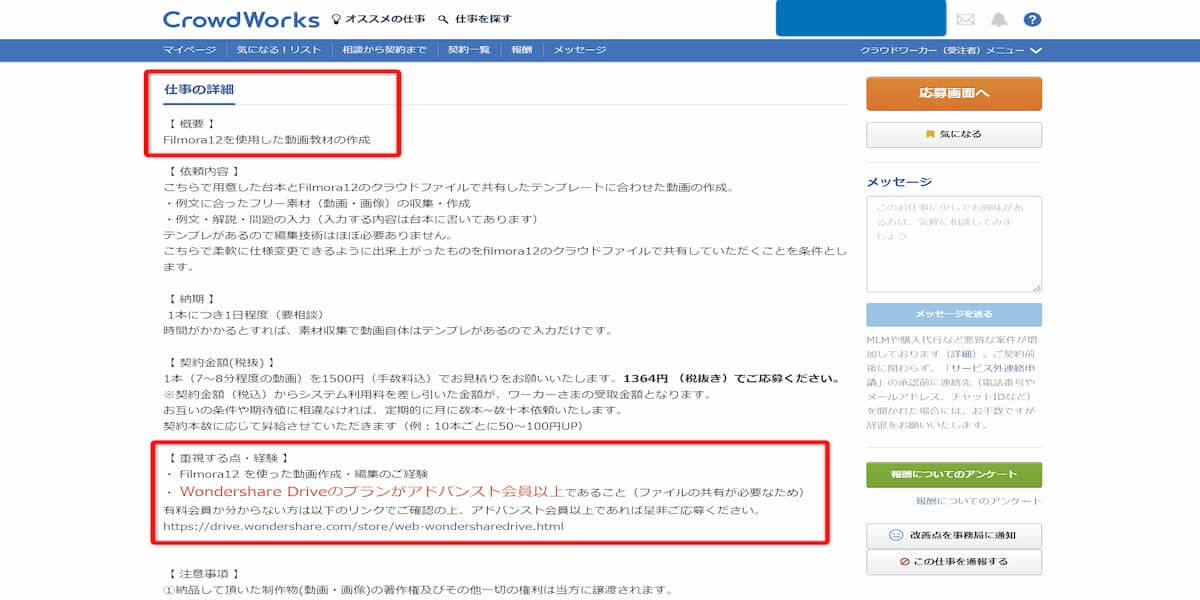
⇧Filmoraを使った編集の仕事も中にはある。
副業として使う場合は、Premiere Proでの編集の案件以外を探す必要があるため仕事が限定されるのがデメリットです。

Premiere ProとFilmoraを比較しました。
| 項目 | 1位 | 2位 |
|---|---|---|
| 製品名 | Premiere Pro | Filmora |
| メーカー | Adobe | Wondershare |
| 本社 | アメリカ | 中国 |
| サブスクプラン 定価 | 28,776円 | 9,979円 |
| 買い切りプラン 定価 | 取り扱い 無し | 11,979円 |
| 電話 サポート | 有り | 無し |
| メール サポート | 無し | 有り |
| チャット サポート | 有り | 有り |
| DVD作成 | 不可 | 可 |
| ブルーレイ 作成 | 不可 | 不可 |
| 自動字幕 起こし | 無料 | 有料 |
| 公式サイト | Adobe | Filmora |
| 詳細記事 | 詳細を確認 | 詳細を確認 |
YouTuberや趣味での動画編集に特におすすめなソフトです。

⇩Filmoraについては以下の記事で詳しく解説していますのでご覧下さい。
【高評価!】Filmoraの評判・口コミ・レビューを徹底解説!
③PowerDirector【CyberLink】
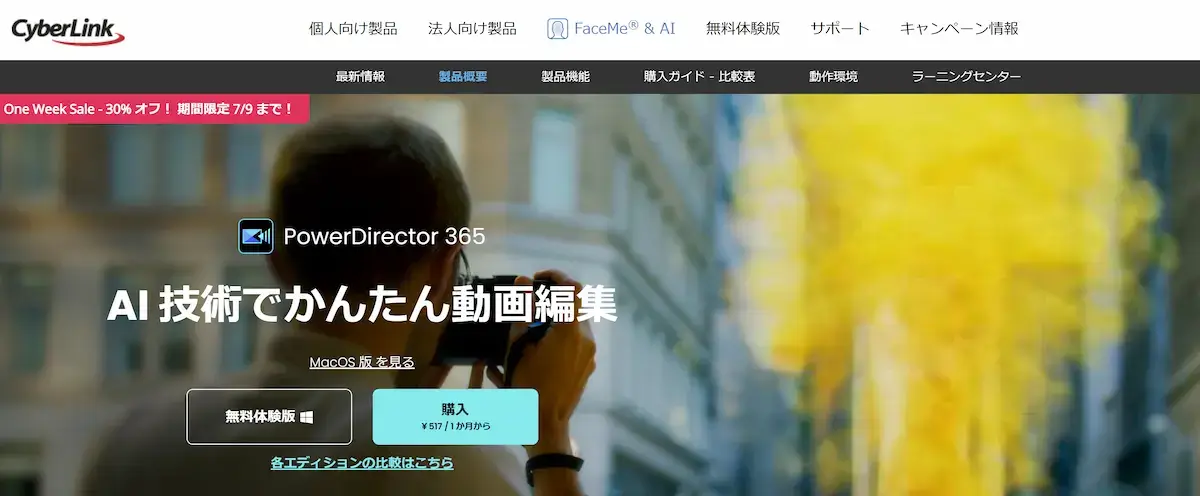
⇧出典:CyberLink
| 総合評価 | (5.0 / 5.0) |
| 会社名 | CyberLink |
| 本社 | 台湾(新北市) |
| 創業 | 1996年 |
| 創設者 | Jau Huang |
| 日本支社 | 東京都港区芝大門1-16-3 |
| サポート 対応 | 電話 メール |
| 公式サイト | CyberLink |
| 詳細記事 | 詳細を確認 |
DVDやブルーレイ作成がメインの方はCyberLinkのPowerDirectorがおすすめです。
- メニュー付きDVDやブルーレイ作成ができる
- メールサポートに加えて電話でのサポートがある
- 直感的な操作感で初心者にもおすすめ
- 素材が豊富
- コスパが良い
という特徴があり、多くの動画編集初心者に使われています。
Premiere ProとPowerDirectorを比較しました。
| 項目 | 1位 | 3位 |
|---|---|---|
| 製品名 | Premiere Pro | PowerDirector 365 |
| メーカー | Adobe | CyberLink |
| 本社 | アメリカ | 台湾 |
| サブスク版 定価 | 28,776円 | 8,480円 |
| 買い切り版 定価 | 取り扱い 無し | 12,980円 (Ultra版) |
| 電話 サポート | 有り | 有り |
| メール サポート | 無し | 有り |
| チャット サポート | 有り | 無し |
| DVD作成 | 不可 | 可 |
| ブルーレイ 作成 | 不可 | 可 |
| 自動字幕 起こし | 無料 | 無料 |
| 公式サイト | Adobe | CyberLink |
| 詳細記事 | 詳細を確認 | 詳細を確認 |
サポート重視ならPowerDirectorがおすすめです。


⇧PowerDirectorでの編集でもOKな案件はあります。
Filmoraと同じく案件が限定されるのがデメリットです。

⇩PowerDirectorについては以下の記事で詳しく解説していますのでご覧下さい。
【徹底評価!】PowerDirectorの評判や口コミは?10年以上使ってレビュー
動画編集の副業の幅を広げるソフト3選【全てAdobe】
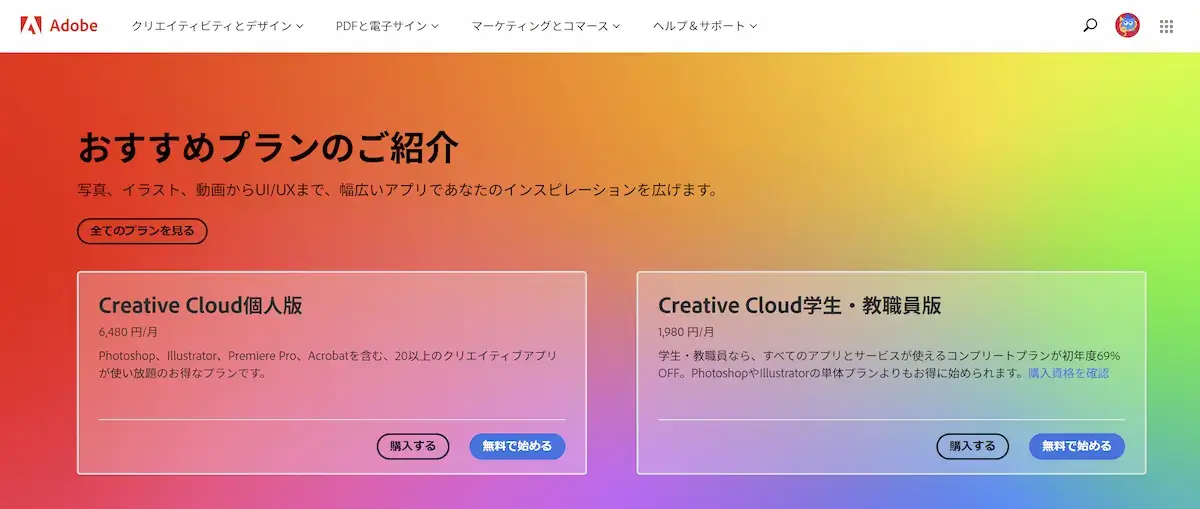
動画編集の副業を本格的に始めると分かるのですが、Premiere Proだけでなく以下のAdobeソフトが必要になる場合があります。
- Photoshop(サムネイル作成)
- After Effects(アニメーション作成)
- Illustrator(ロゴ作成)
⇧各項目をタップすると、それぞれの詳細に飛びます。
以下で順番に解説します。

①Photoshop(サムネイル作成)

動画編集の副業にAdobeのPhotoshopがあった方が良い場合が多いです。
なぜならYouTube編集の案件の中にサムネイル作成も含まれていることが多いからです。
そのためPhotoshopを使ってのサムネイル作成スキルがあると
- 応募できる仕事や案件の幅が広がる
- クライアントから仕事を依頼してもらえる確率が上がる
- YouTube編集以外の案件も応募できる
など、副業の仕事幅が広がるので有利です。
このように、Premiere ProでのYouTube動画編集に加えてPhotoshopでのサムネイル作成スキルはあった方が良いです。
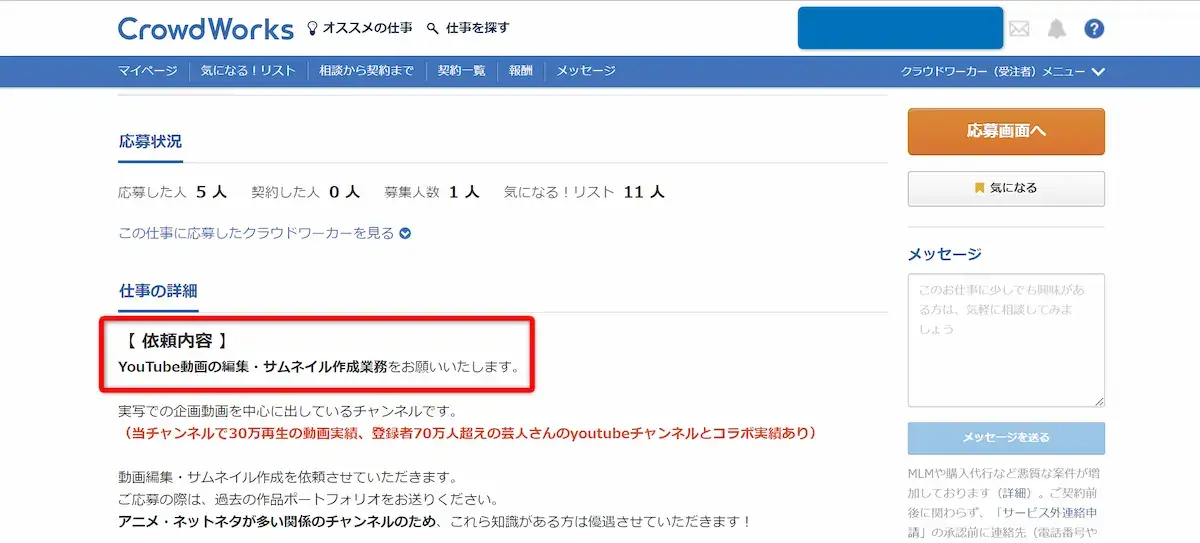
⇧YouTube編集+サムネイル作成がセットになっていることが多いです。
YouTube編集の案件応募の際に「サムネイル作成はサービスさせていただきます」と一言つけ加えるだけでクライアントから選んでもらえる確率が上がります。

②After Effects(アニメーション作成)
⇧After Effectsを使った企業PR動画の例。
動画編集の副業にはAfter Effectsを使ったアニメーション作成スキルがあった方が良いです。
なぜならAfter Effectsの案件や仕事は単価が高いからです。
After Effectsでは主に
- アニメーション動画
- 個人事業主や企業のPR動画
- 企業の製品紹介動画
のような動画を制作しますが、
Premiere Proよりも使い方が難しい
ため使いこなせる人材が少ないのが現状です。
そのためAfter Effectsを使った広告動画制作の案件は、ライバルが少なく仕事が取りやすいメリットがあります。
このように、動画編集の副業を始めるならAfter Effectsも使えるようになった方が良いです。
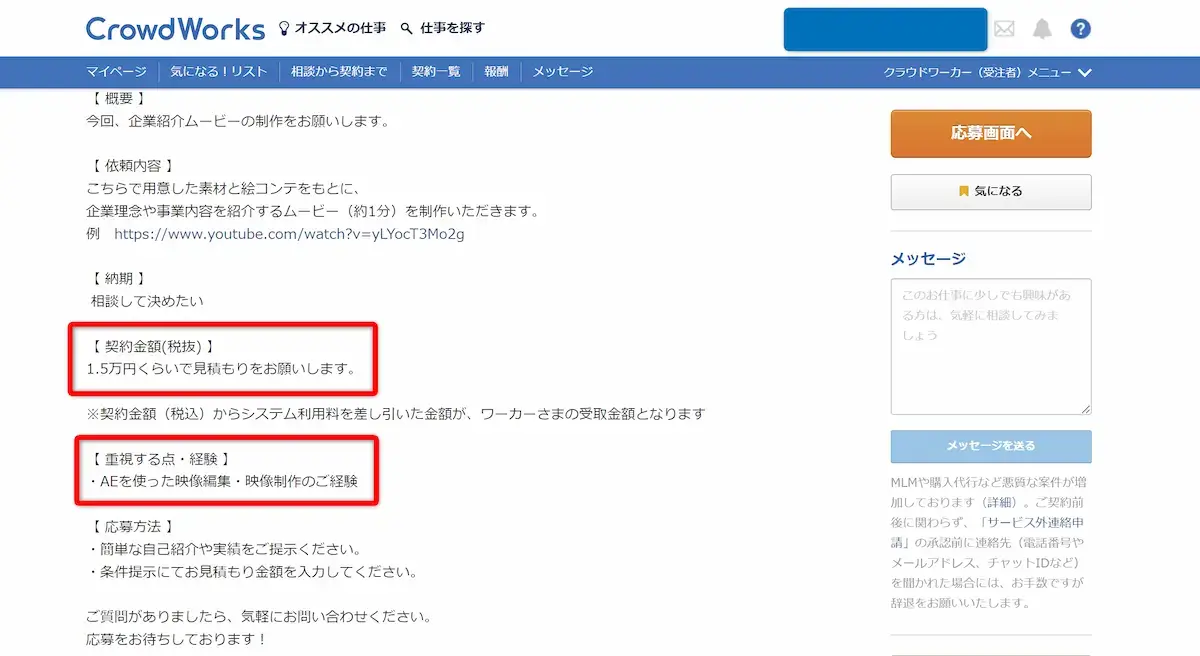
⇧After Effectsの案件は比較的単価が高いです。
After EffectsはAEと略されることが多いです。

③Illustrator(企業のロゴ制作など)
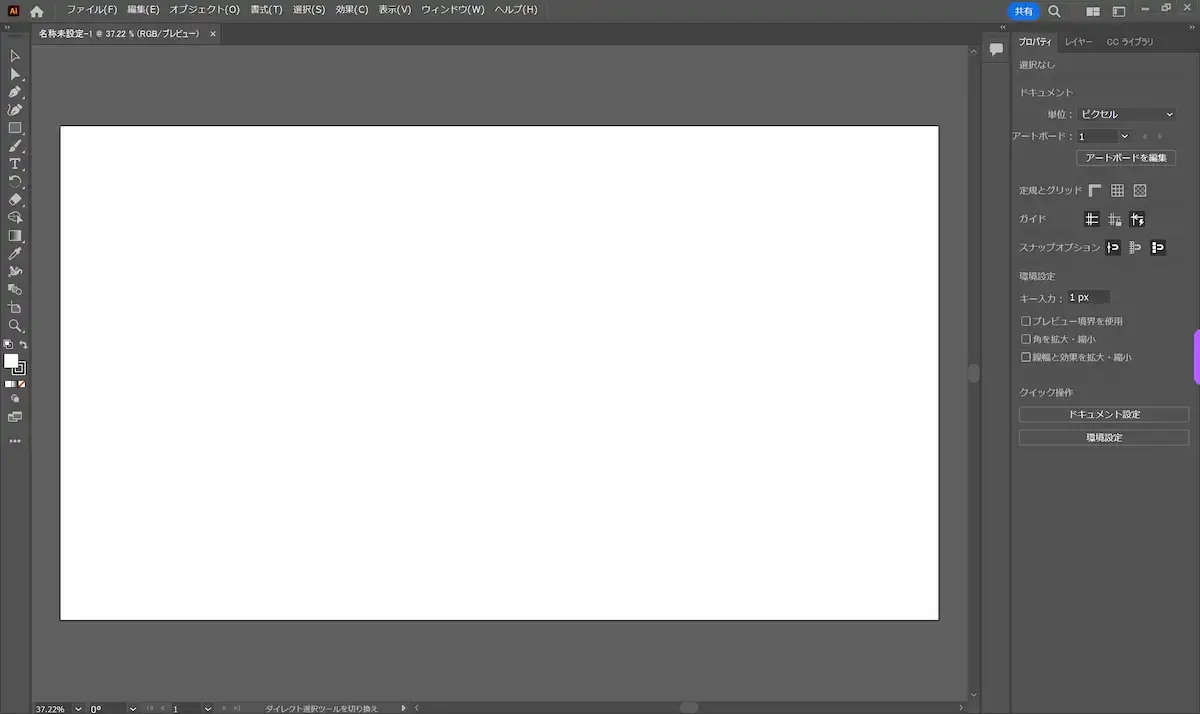
Premiere Proに加えてAdobeのIllustratorを使えると副業の幅が広がります。
なぜなら動画編集の副業を本格的に取り組んでいると
- 企業からロゴを制作してほしい
- オリジナルのイラストを作って欲しい
などの依頼をお願いされることがあるからです。
Illustratorで制作したイラストなどはPremiere ProやAfter Effectsを使ってアニメーションを自由につけられます。
Illustratorも使いこなせることで副業の幅が広がるのは間違いありません。
IllustratorはPhotoshopよりも難しいです。

Adobeの動画編集ソフトを格安で購入する方法
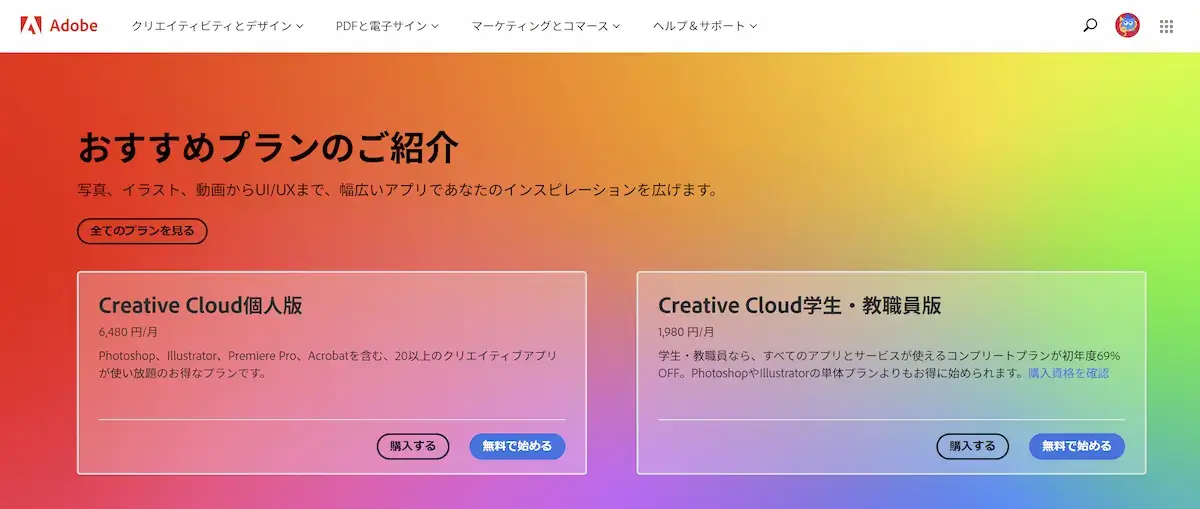
今回はAdobeのソフトを4種類紹介しました。
- Premiere Pro(YouTube編集)
- Photoshop(サムネイル作成)
- After Effects(アニメーション作成)
- Illustrator(ロゴ作成)
それぞれ単品で購入すると高くなるのでほとんどのクリエイターが
Adobeソフトが全て使い放題になるCreative Cloudコンプリートプラン
を購入します。
単品で購入した場合
| 項目 | 用途 | 年間費用 |
|---|---|---|
| Premiere Pro | YouTube編集 | 年間28,776円 |
| After Effects | アニメーション作成 | 年間28,776円 |
| Photoshop | サムネイル作成 | 年間28,776円 |
| Illustrator | ロゴ作成 | 年間28,776円 |
| 合計 | 115,104円 |
それぞれ単品で購入すると高いです。

セットで購入した場合
| 項目 | 用途 | 年間費用 |
|---|---|---|
| Creative Cloud コンプリートプラン | Adobeソフト 全て使い放題 | 年間72,336円 |
Adobeソフトが全て使える上に安くなります。

Creative Cloudコンプリートプランとは?
動画編集ソフトPremiere Proを始め、Adobeの以下のソフトがセットになったお得なプラン。
3個以上のソフトを単品で購入する場合は、Creative Cloudコンプリートプランにした方がお得
- Acrobat Pro
- Photoshop
- Illustrator
- InDesign
- Premiere Pro
- After Effects
- Lightroom
- XD
- Animate
- Lightroom Classic
- Dreamweaver
- Dimension
- Audition
- InCopy
- Character Animator
- Capture
- Fresco
- Bridge
- Adobe Express
- Premiere Rush
- Photoshop Express
- Media Encoder
- Aero
- Prelude
- Lightroom Web
- Adobe Scan
- Fill & Sign
- Acrobat Reader
単体契約よりは安くなりますが、それでも年間7万円はかなり大きな出費です。
以下の3社で購入するとCreative Cloudコンプリートプランが年間約4万円で購入できるのでおすすめです。
使い方のオンライン動画もセットになっているので多くの方が利用されます。

⇩安くなる理由や購入方法は以下の記事で詳しく解説していますのでご覧下さい。
Adobe CCの価格は?最も安く買う方法6選【Creative Cloudが最安値】
動画編集の副業用ソフトにはパソコンも必要

動画編集の副業には動画編集用パソコンが必須です。
ここで重要なのは通常のパソコンでなく、動画編集に適したパソコンが必要だということです。
なぜなら動画自体の容量が重いため、ワードやエクセル用などの安いパソコンで動画編集をすると
- フリーズする
- カクツク
など、まともに動画編集ができずに、最悪の場合PCが壊れる可能性もあります。
また、副業で動画編集を始める場合は、
- クライアントに完成動画を早くお届けする必要がある
- 少しでも時短することで結果的に時給が上がる
という関係もあるので、できるだけ以下のようなハイスペックなパソコンをおすすめします。
- CPUはcorei7かi9
- メモリは32GB
- GPUは6GB以上
- SSDは1TB以上あると良い
| 項目 | HD動画が メイン | フルHD動画編集が メイン | 4K動画編集が メイン |
|---|---|---|---|
| 解像度 | 1280 × 720 | 1920 × 1080 | 3840 × 2160 |
| CPU (intel) | Intel Core i5 | Intel Core i7 | Intel Core i9 |
| メモリ | 8GB | 16GB | 32GB |
| GPU | 無くても良い (CPU内蔵) | 6GB NVIDIA GeForce RTX 3060など | 8GB NVIDIA GeForce RTX 4060など |
| 費用 | 10万円~20万円 | 15万円~20万円台 | 30万円~50万円 |
| 目的 | 趣味での 動画編集 | YouTuber用 | 副業での 動画編集 |
私は40万円台のWindowsパソコンをメインに使っています。

⇩動画編集用のパソコンスペックは以下の記事で詳しく解説していますのでご覧下さい。
動画編集に必要なパソコンスペック決め方4選!おすすめのPCも解説する
動画編集の副業での稼ぎ方【募集サイト】
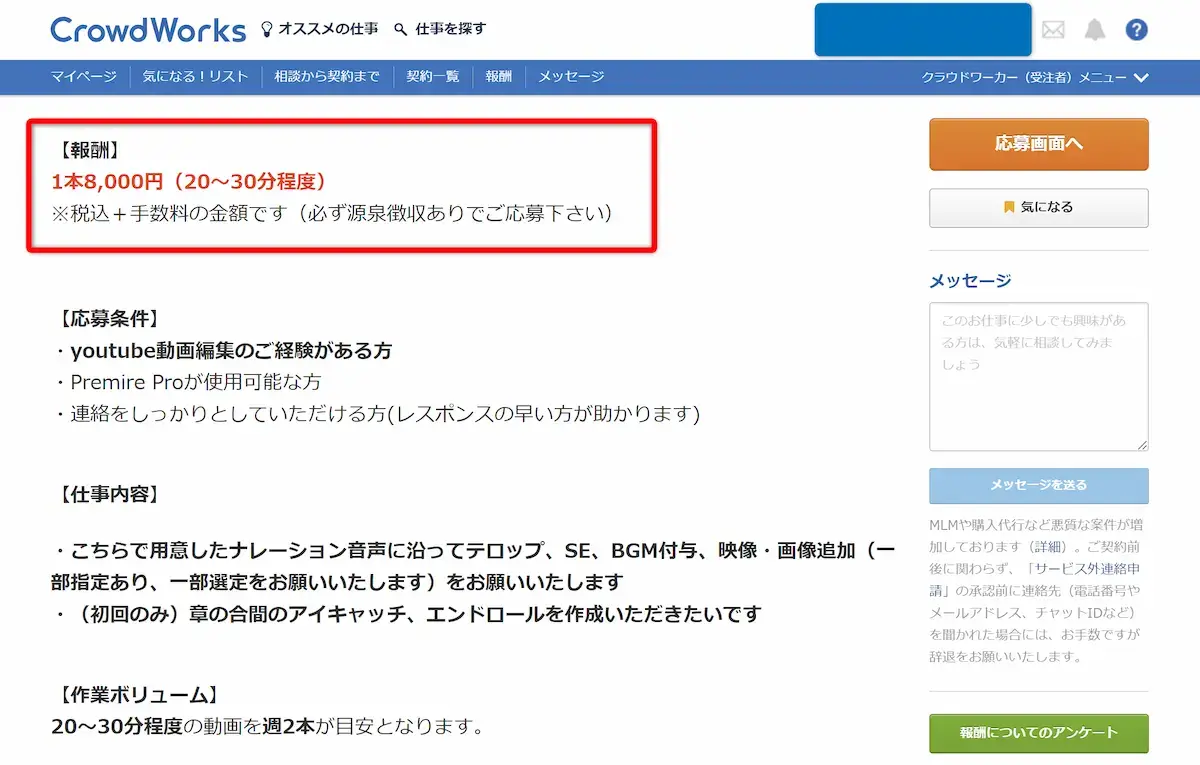
⇧CrowdWorks(クラウドワークス)では1動画あたり1,000円~10,000円くらいの案件が多い。
動画編集の副業に必要なポートフォリオ動画が完成したら案件を獲得するためにサイトを活用します。
案件獲得のためのサイトは
- Lancers(ランサーズ)
- Indeed(インディード)
など、たくさんありますが、初心者はCrowdWorks(クラウドワークス)がおすすめです。
なぜなら1動画の単価が1,000円~10,000円くらいの案件が多いので、初心者でも応募しやすく実績を作りやすいからです。
CrowdWorksでの案件応募方法を以下の順に解説します。
以下で順番に詳しく解説します。

①クラウドワークスでアカウントを開設する
クラウドワークスのアカウントを開設したらまずは以下の3つを登録しましょう。
- 基本情報(氏名や表示名など)
- 本人確認(運転免許証などの画像を送信する)
- 振込口座(報酬を受け取るための銀行口座)
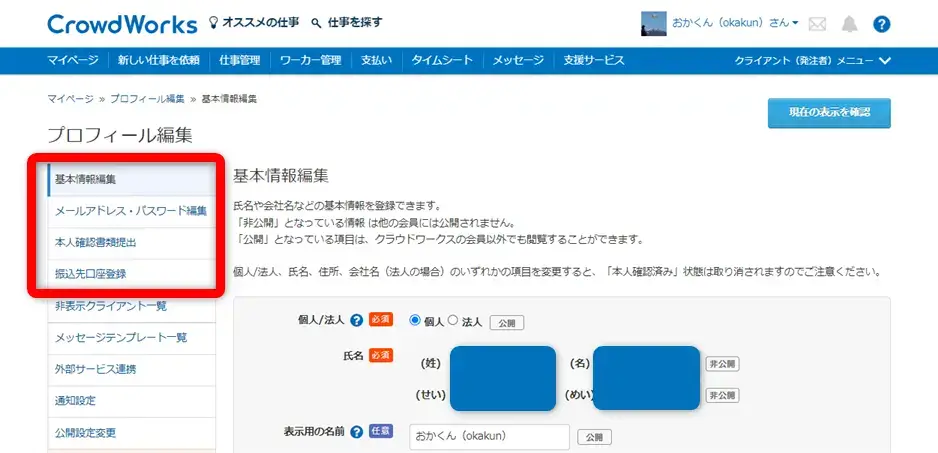
本人確認は申請してから1日~2日かかるので余裕をもって行いましょう。
表示名はニックネームでも本名でもOKです。

②プロフィールと提案分を作成する
続いてプロフィールと提案分を作成します。
プロフィールを登録する
- 受注可能な仕事
- 稼働可能時間
- 自己PR
などを入力し、プロフィールを完成させましょう。

自己PR欄は下記を参考にしてください。

自己PR例
プロフィールをご覧いただきありがとうございます!
動画編集を専業(副業)にしています【本名またはニックネーム】と申します。
(動画編集にあたって気を付けていることやこだわっている部分をここに書くと良いです。)
【対応可能な業務/スキル】(自分が可能なスキルをここに書く)
・YouTube編集
・サムネイル制作など
【経歴】
(ここには動画編集に関連した経歴などを書くと良いです。)
【趣味】
(動画編集以外の趣味でも良いのでここに書きましょう。)
使用可能ソフト
・Premiere Pro
・Photoshop
・Illustratorも基本的な操作は可能です。(例)
稼働時間 / 連絡可能時間
8時~20時(平日・休日問わず)など
日中は別の業務があるので連絡が遅れる場合がありますが、遅くても12時間以内にはお返事をさせていただきます。
満足していただける仕事をする為にも、丁寧なコミュニケーションを心掛けております。
どうぞよろしくお願いします。
最後までご覧いただきありがとうございます。
取引のレスポンスが早いことを記載しておくと信頼性が高まる傾向にあります。

提案文を作成する
プロフィールが完成したら提案文を作成します。
案件に応募する際に必須なので頑張って作りましょう。
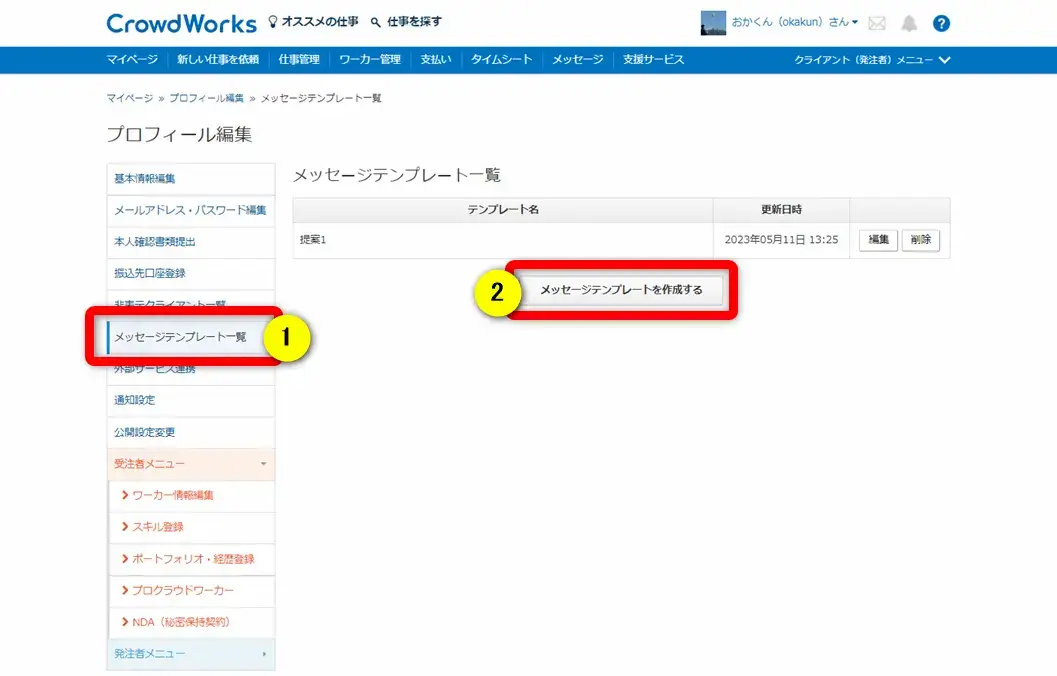
⇧①の「メッセージテンプレート」から②の「メッセージテンプレートを作成する」を選択。
テンプレート名は何でもOKです。(提案文1など)

内容は以下を参考にしてください。

提案文例
初めまして、(本名を入力する)と申します。
この度は募集内容に興味がありましたので応募させていただきました。
フリーランスにて映像制作者・動画編集者として活動しております。
下記に制作実績を記載しておりますので、ご検討の程よろしくお願いいたします。
【ポートフォリオ動画】
■YouTube編集:ビジネス編1
(動画のURL)
■YouTube編集:ビジネス編2
(動画のURL)
■YouTube編集:対話編
(動画のURL)
■YouTube編集:ゲーム編
(動画のURL)
【ポートフォリオ動画サイト】
(サイトのURL)
是非ご一緒にお仕事させて頂ければと思っております。
お忙しいところ恐縮ですが、何卒よろしくお願いいたします。
私が実際に使っている応募文です。

③動画編集の案件に応募する
いよいよ動画編集の案件に応募します。
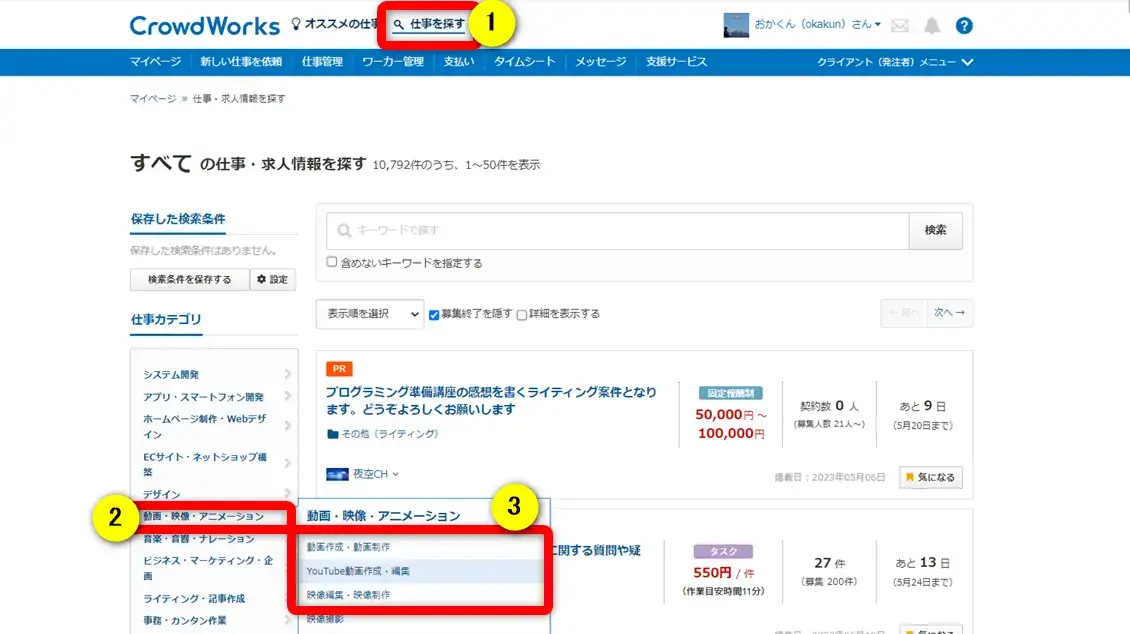
- ①の「仕事を探す」を選択。
- ②の「動画・映像・アニメーション」を選ぶ。
- ③はいずれかの項目を選ぶ。(最初はYouTube動画作成がおすすめ)
案件を選びます。
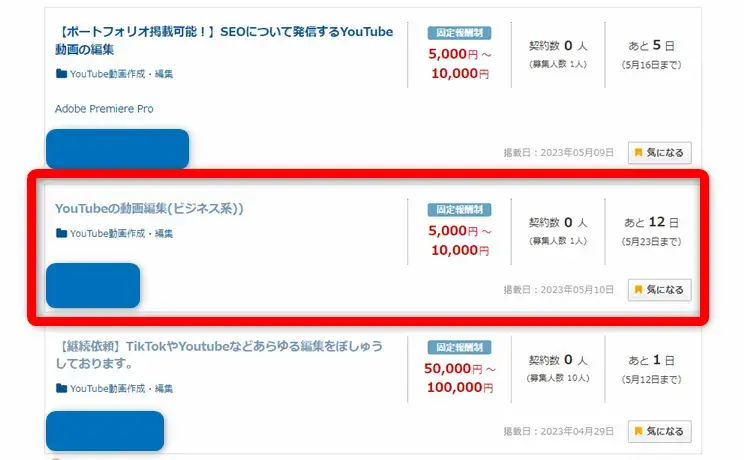
⇧初心者はビジネス系のYouTube編集がおすすめです。
ビジネス系のYouTube編集は実写をカット編集・テロップ・効果音入れなど基本的な作業+比較的高単価なことが多いです。

クライアント情報を確認する。
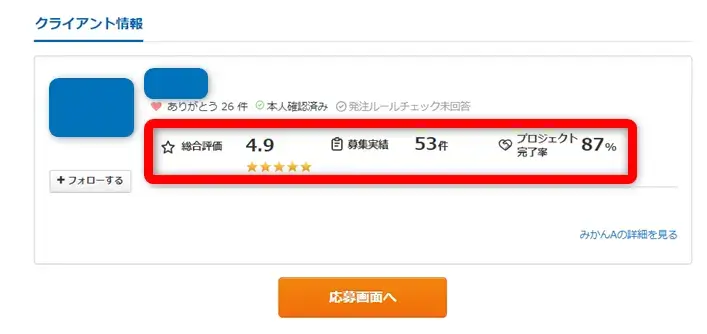
⇧評価や募集実績が多いクライアントは安心して取引できます。
募集実績が10件以上あるクライアントは取引に慣れているので安心でおすすめです。

契約金額を確認する。

契約金額は最低でも1,000円以上の案件がおすすめです。他にも
- 参考動画がある。
- 編集ソフトの確認。(Premiere Proなど)
- 納品の方法。(MP4など)
は最低限でも確認しましょう。
1本50円など安い案件は応募が通りやすいですが、モチベーションのためにも1,000円以上がおすすめです。

「応募」ボタンを選択し順番に入力します。
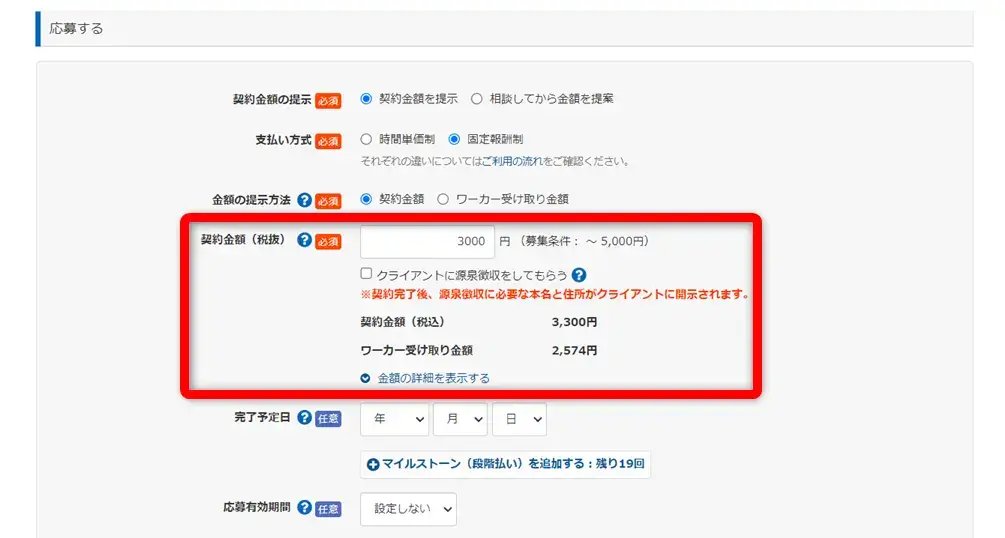
⇧金額は税抜き金額を入力します。
クライアントが税込みで表示していた場合は税抜き金額への変換が必要です。

先程登録した提案文を選択します。
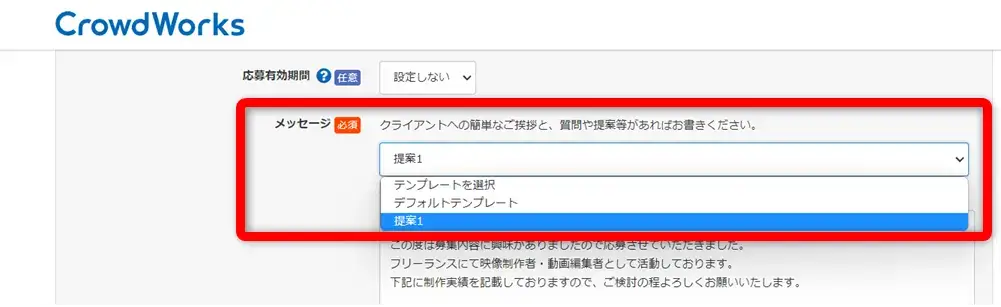
⇧先程登録した提案文を選ぶ。
クライアントによっては個別の質問に対する回答が必要な場合もあるので追記しましょう。応募するを選択すれば完了です。

⇩応募した後のやり取りや動画編集の案件の取り方詳細は以下の記事で詳しく解説していますのでご覧下さい。
動画編集の副業の始め方【独学でのロードマップ】
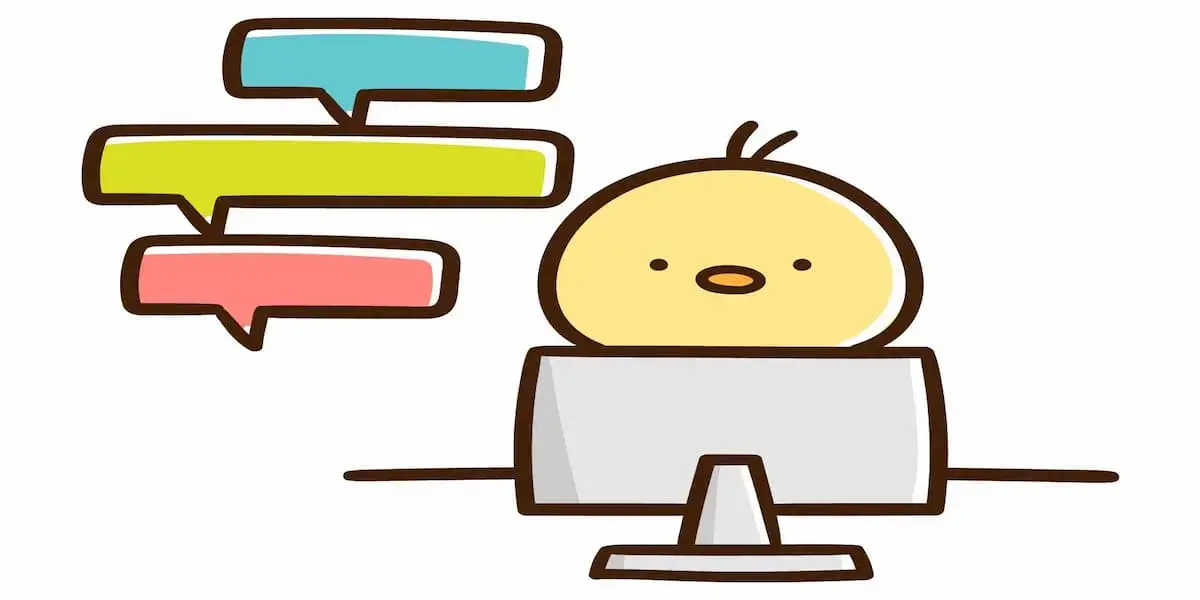
動画編集を始めるなら趣味範囲または副業として始めるのがおすすめです。
実際にやってみないと自分に合うかどうか分からないからです。
月10万円以上稼げるようになれば本業を辞めて動画編集だけで独立する方向を考えましょう。
動画編集を副業で始める方法は以下の通りです。
- パソコンを準備する
- Premiere Proの無料版をダウンロードして使ってみる
- Premiere Proの使い方を覚える
- YouTube編集方法を流れを勉強する
- ポートフォリオ動画を作成する
- クラウドワークスなどのクラウドソーシングを通じてYouTube編集の案件に応募する
- 案件を数多くこなし実績を作る(最初は1,000円~3,000円くらいの低単価案件がおすすめ)
- 案件をこなしていくうちに動画のクォリティが上がる
- 動画編集のクォリティが上がれば高単価案件に挑戦(5,000円~10,000円くらい)
- 更に実績を積み上げ信頼される動画編集者になることで仕事も受注しやすくなる
⇩動画編集の副業の始め方は以下の記事で詳しく解説していますのでご覧下さい。
動画編集副業の始め方3ステップ【初案件獲得までのロードマップ】
動画編集の副業を始めるならスクール受講がおすすめ
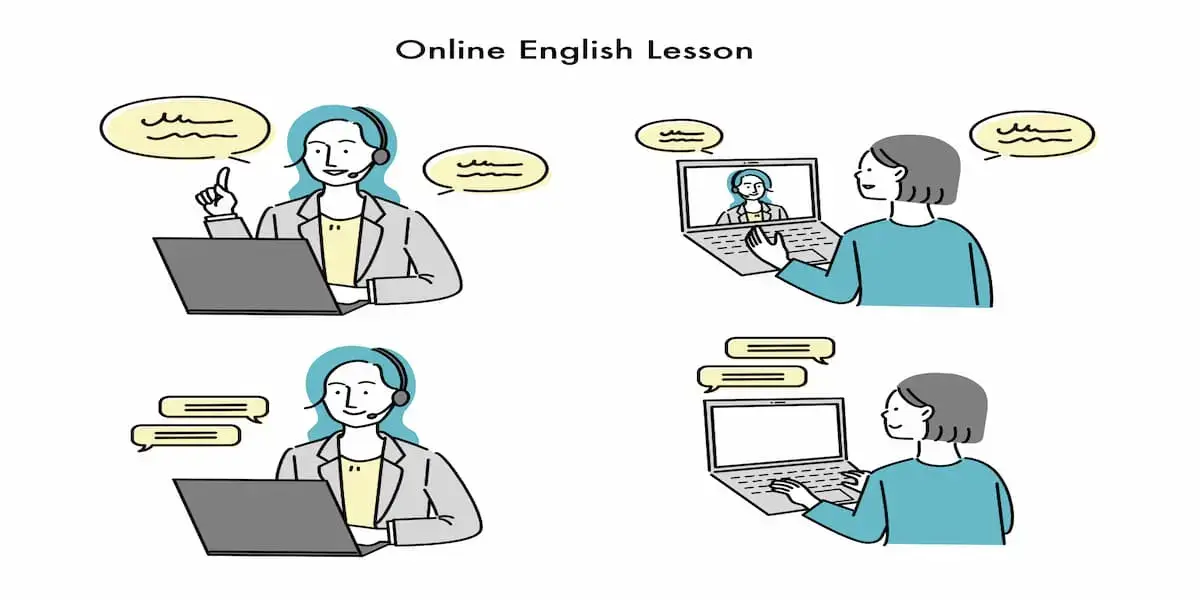
動画編集の副業に必要なものはスクールを受講することで全て揃います。
- 動画編集パソコン
- 動画編集ソフト
- ポートフォリオ動画を作成するための素材など
- 動画編集の副業に必要なスキル
- YouTube編集の流れ
は当然のこと、最短で稼ぐためのノウハウを学習できるメリットがあります。
自身の無い人は動画編集スクール受講を検討しましょう。
初心者におすすめの動画編集スクールは以下の通りです。
- デジハク(コスパが良い)
- プロクリ(完全マンツーマンサポート)
- Chapter Two(After Effectsをメインに学習できるスクール)
いずれのスクールも
- メールによる質問対応が早い
- ZOOMで質問できる
- 卒業まで講師によるマンツーマンサポート
など、初心者が挫折しない環境が整っています。
⇩初心者におすすめの動画編集スクールは以下の記事で詳しく解説していますのでご覧下さい。
動画編集の副業ソフトに関連してのQ&A7選
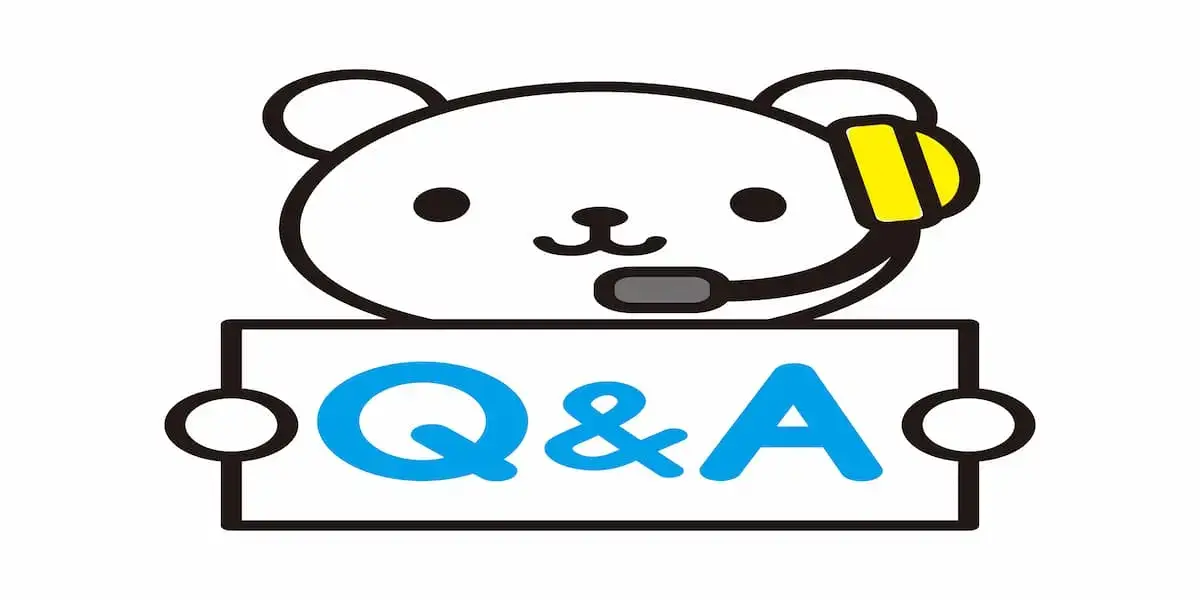
動画編集の副業に必要なものに関連してよくある質問と解決法は以下の7つです。
⇧各項目をタップすると、それぞれの詳細に飛びます。
皆様から特に質問が多い事項を取り上げました。
順番に解説します。

①動画編集の副業は稼げないのでしょうか?
動画編集の副業は稼げないのではなく
以前(2010年代)に比べて稼ぎにくくなった
というのが真実です。
2010年代は動画編集者が比較的少なかったため、編集さえできれば誰でも稼げる状況でした。
2020年代に入ってからは
- 動画広告市場の急拡大に伴い動画編集者の需要が増えた
- ネット環境の充実に伴い誰でも動画編集の情報を手に入れることができるようになった
- 動画編集スクールが充実してきたので誰でも動画編集者を目指せる環境ができた
という状況でライバルの動画編集者が増えたため全体的な単価も下がっていることは事実です。
これから動画編集の副業で稼ぐにはビジネスとして真剣に取り組む必要があります。
以下のような方は動画編集の副業で稼げない可能性が高いので参考にしてください。
- 地道な作業ができない人
- コミュニケーションが取れない人
- クライアントの意図を汲めない人
- 向上心が無い人
- マニュアル通りに作業できない人
- 生産性・効率性が低い人
- 納期を守れない人
- 修正対応できない人
- 自己投資できない人
- 自己管理できない人
カット編集やテロップ入れなどの簡単な動画編集ができる人は増えたので全体的な単価は下がっていますが、信頼して仕事を継続して任せられる動画編集者はまだまだ足りていないのが現実です。

⇩動画編集の副業で稼げない理由は以下の記事で詳しく解説していますのでご覧下さい。
動画編集の副業が稼げない理由3選!稼げるようになるまでを解説!
②動画編集はやめとけって本当?向いている人は?
動画編集は「やめとけ」という声が多いです。
動画編集に挑戦したけれど挫折した人がたくさんいるからです。
確かに動画編集の仕事は、はたから見ると格好良さそうなイメージがありますが
- 1日中部屋にこもって作業
- 修正に対応するのが大変
- 軌道に乗るまでは時給100円の場合もある
など、最初は大変なことは事実です。
- 地味な作業が好きな人
- 在宅作業が好きな人
- 動画編集が好きな人
などの人は向いている場合もありますが、動画編集は大変なので覚悟して挑戦しましょう。
早く稼ぎたい人はコンビニのバイトなどがおすすめです。

⇩動画編集はやめとけに関しては以下の記事で詳しく解説していますのでご覧下さい。
③動画編集の副業の月収は?
動画編集の副業の月収は人によって様々ですが100人に聞いたところ以下の統計になりました。
- 5万円未満⇨75%
- 10万円未満⇨20%
- 100万円未満5%
動画編集の副業といっても
- YouTube編集代行
- YouTuberとして活動して編集も自分で行っている
- 個人事業主や中小企業のPR動画撮影~編集
- 中小企業の広告動画やCM動画制作
- ディレクター
など、働き方は色々です。
一般的なYouTube動画編集の副業は5万円未満の方が一番多いです。
動画編集の作業には時間がかかるので副業では月収に限界があります。

④動画編集の副業の単価相場は?
| 項目 | 習得が必要な ソフトやスキル | 相場 |
|---|---|---|
| YouTube 編集代行 | Premiere Pro Photoshop YouTube編集 サムネイル作成 | 1本あたり 1,000円~ 10,000円 |
| 個人事業主や 企業の PR動画 撮影~編集 | Premiere Pro 撮影スキル | 1本あたり 30,000円~ 100,000円 |
| 企業の 広告動画作成 | Premiere Pro After Effects 広告動画作成 アニメーション | 1本あたり 30,000円~ 100,000円 |
| 結婚式用の 動画作成 | Premiere Pro After Effects | 1本あたり 30,000円~ 50,000円 |
| ディレクター | Premiere Pro After Effects YouTube編集 サムネイル作成 案件采配 ディレクション | 月200,000円~ |
副業での動画編集はYouTube編集代行が一番多い仕事であり、多くの動画編集者が取り組んでいます。
単価相場は1本あたり1,000円~10,000円であることが多いです。
- 初心者の動画編集者は実績づくりのため1,000円でも仕事を受ける
- 技術の高い動画編集者は10,000円でないと仕事を受けない
という状況もあるので単価はある程度変動します。
このように、副業で動画編集する場合は1本あたり1,000円~10,000円が一番多いです。
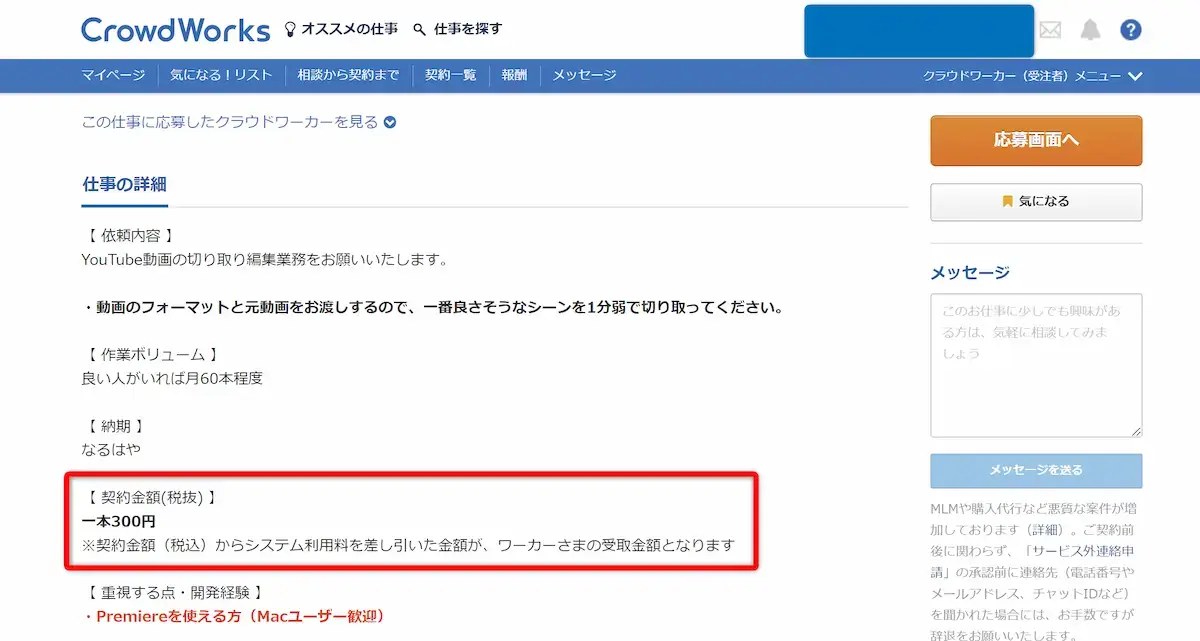
⇧動画編集者が2010年代より増えたのに伴って低単価な案件が多くなりました。
⇩動画編集の単価相場は以下の記事で詳しく解説していますのでご覧下さい。
動画編集の単価相場は?YouTube編集や動画制作の料金や費用を解説
⑤動画編集の副業はスマホでも稼げるの?
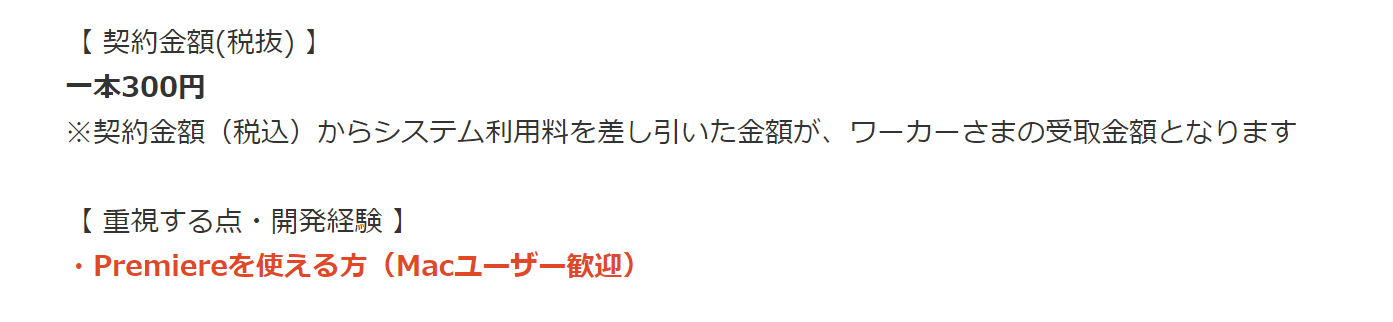
⇧動画編集の仕事はパソコン+Premiere Proでの編集が前提となっていることがほとんどです。
動画編集の副業はスマホでは稼げないです。なぜならスマホでは
- クオリティの高い動画編集ができない
- 複雑なテロップアニメーションが作成できない
- カット編集やテロップ挿入に時間がかかる
からです。加えて動画編集の仕事は
AdobeのPremiere Proでの編集が条件
になっている場合がほとんどなのでスマホで稼ぐには現実的ではありません。
このように、動画編集の副業はスマホでは稼げないです。
Premiere Pro以外の案件に限定してお小遣い程度なら稼げる場合もあります。

⑥動画編集の副業で稼げるようになるまでどれくらいかかる?
動画編集の副業で稼げるようになるまでは独学だと6か月~1年くらいはかかるでしょう。
なぜなら独学だと稼ぐためのポイントが分からないので1から10まで勉強しようとしてしまうからです。
動画編集スクールを受講することで
- 稼ぐためのポイントに絞った学習ができる
- ポートフォリオ動画の作成や添削をしてもらえるので編集のクオリティを上げることができる
- 動画編集スクールによっては案件を紹介してもらえる
といったメリットがあり、最短2週間で初案件を獲得できます。
時間が無い人はスクール受講を検討しましょう。
⇩副業におすすめの動画編集スクールは以下の記事で詳しく解説していますのでご覧下さい。
副業に強い動画編集スクールおすすめランキングTOP10【案件紹介サポート有り】
⑦動画編集者は増えすぎ?オワコン?もう遅い?
動画編集の副業に関して
- 動画編集者が増えすぎ
- 動画編集はもう遅い
- 動画編集はオワコン
という声が多いです。
稼げずにやめていった動画編集者の負け惜しみや言い訳の場合が多いです。
オワコンどころか動画編集の市場はまだまだこれから伸びるのでチャンスでしかありません。
下記のような編集者はチャンスをものにできないので注意しましょう。
- 編集のクォリティが上がらず低単価案件しか受注できない編集者
- クライアントの信頼を得られずに継続案件を獲得できない編集者
- 簡単なYouTube編集しかできず仕事の幅が狭いから稼げない編集者
- 営業に苦手意識があり、営業できないので案件を獲得できず稼げない編集者
- 納期を守らずクライアントから信頼してもらえないため稼げない編集者
- いつまでも初心者のままで向上心が無い編集者
逆に以下のような動画編集者はチャンスをものにできる可能性が高いです。
- YouTube編集だけでも1つのジャンルに特化してクォリティを上げる
- 編集のクォリティを上げるため日々努力をしている
- クライアントに付加価値を付けているので継続案件を獲得できる(サムネイル作成をサービスする)
- YouTube編集+After Effectを使ったCM動画などが制作できる
- 営業は苦手だがテンプレートなどを活用し、企業に営業できる
- 納期を守るのは当たり前(自分を管理できる)
- 最初はだれでも初心者だが、実績を重ねて早い段階で初心者脱却
稼げる動画編集者になるためには努力が必要です。

⇩動画編集者が増えすぎなことに関しては以下の記事で詳しく解説していますのでご覧下さい。
【まとめ】動画編集の副業に必要なソフトを準備しよう

| 項目 | 1位 | 2位 | 3位 |
|---|---|---|---|
| 製品名 | Premiere Pro | Filmora | PowerDirector |
| メーカー | Adobe | Wondershare | CyberLink |
| 本社 | アメリカ | 中国 | 台湾 |
| サブスク版 定価 | 28,776円 | 9,979円 | 8,980円 |
| 買い切り版 定価 | 取り扱い 無し | 11,979円 | 16,980円 (Ultimate版) |
| Windows Mac | 両対応 | 両対応 | 買い切り版は Windowsのみ |
| 電話 サポート | 有り | 無し | 有り |
| メール サポート | 無し | 有り | 有り |
| チャット サポート | 有り | 有り | 無し |
| DVD作成 | 不可 | 可 | 可 |
| ブルーレイ 作成 | 不可 | 不可 | 可 |
| 自動字幕 起こし | 無料 | 有料 | 無料 |
| 公式サイト | Adobe | Filmora | CyberLink |
| 詳細記事 | 詳細を確認 | 詳細を確認 | 詳細を確認 |
以上、動画編集の副業に必要なソフトを解説しました。再度確認です。
- 動画編集の副業を始めるならソフトはPremiere Proがおすすめ
- YouTube動画編集の副業を始めるならPhotoshopもあると良い
- 動画編集の副業の仕事幅を広げるならAfter EffectsやIllustratorもおすすめ
動画編集の副業に必要なソフトを揃えて案件に応募しよう。
動画編集の副業で月10万円を目指す方法をまとめました。私が実際に達成した時に取り組んだ内容です。ぜひご覧下さい。
こちらもCHECK
-

-
動画編集副業の始め方3ステップ【初案件獲得までのロードマップ】
動画編集の副業を始めたいあなたへ。当記事では副業で動画編集を始める方法を紹介しています。記事の内容を見ていただくだけで月5万円~10万円の副業収入が実現できるステップが分かりますよ。どうぞご覧下さい。
続きを見る
\ よかったらシェアしてね/



